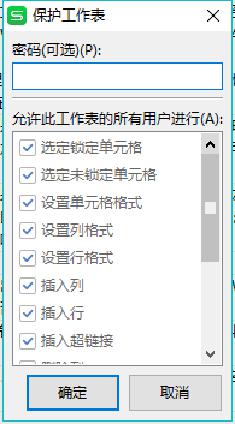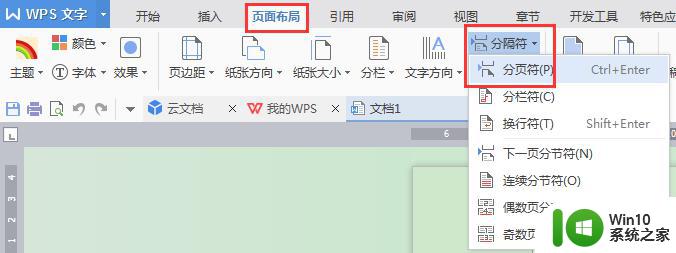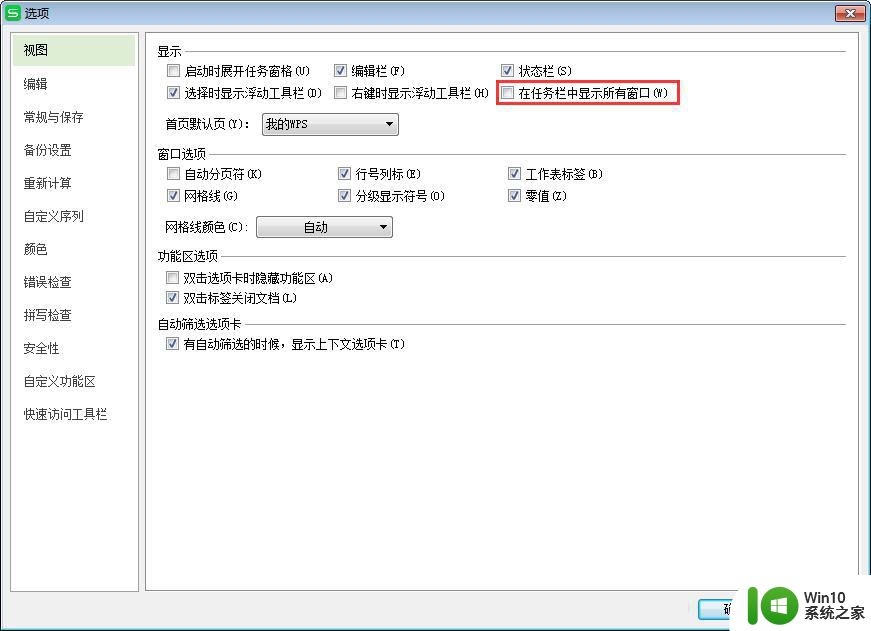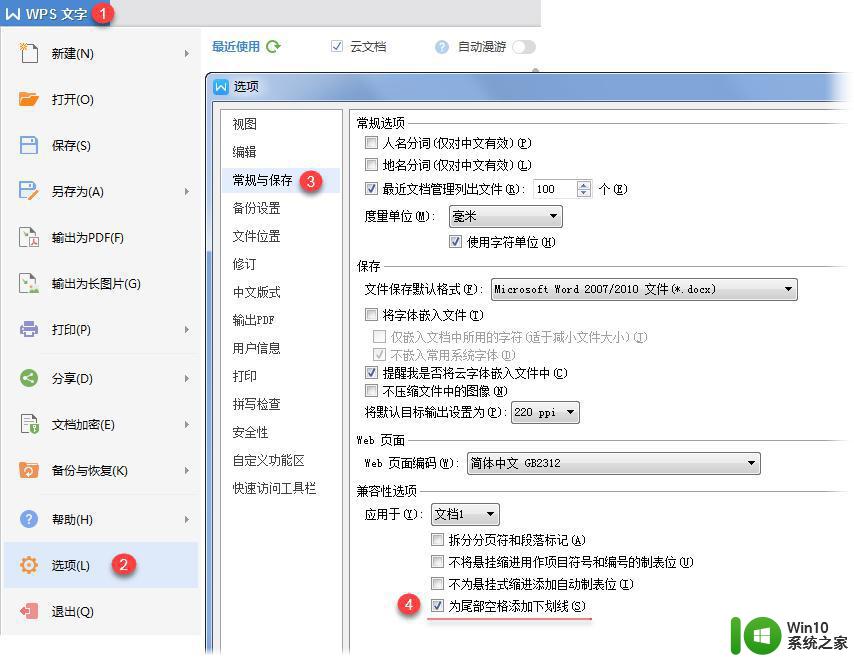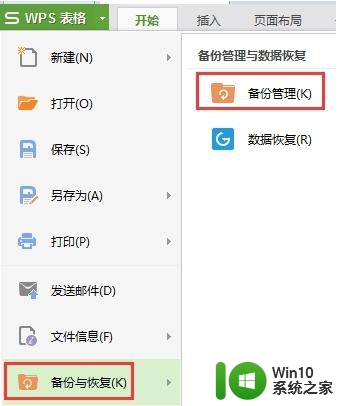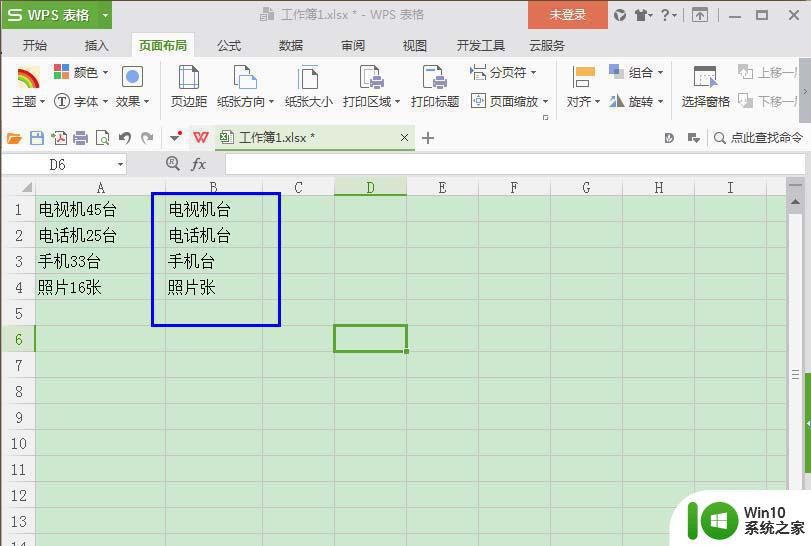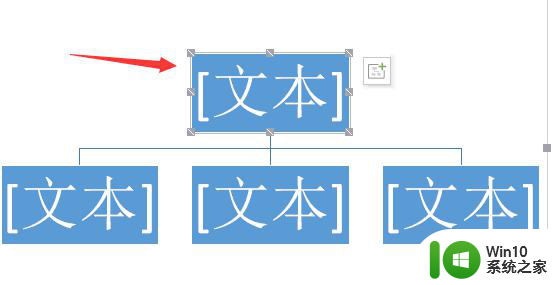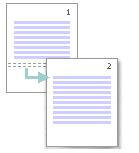wps如何比较2个文档内容并且显示差异部分 wps如何显示文档差异部分
wps如何比较2个文档内容并且显示差异部分,在使用WPS时,有时候我们需要比较两个文档的内容并显示差异部分,幸运的是WPS提供了一个方便的功能来实现这个目的。通过使用WPS的比较文档功能,我们可以轻松地比较两个文档,并查看它们之间的差异。这个功能不仅可以帮助我们找出文档中的变化,还可以方便地合并两个文档的内容。无论是在编辑文档还是在进行版本控制时,WPS的文档比较功能都是非常有用的。在本文中我们将介绍如何使用WPS来比较文档内容并显示差异部分。

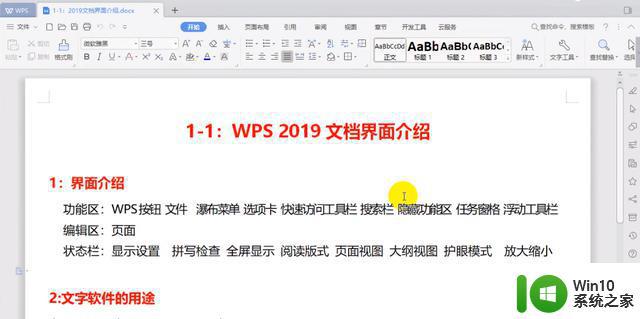
并排比较
在阅读文档的同时可能需要与其他文档进行比较,WPS文字提供并排比较功能。
用户打开两个文档窗口时
在“视图”选项卡上,单击“并排比较”。
两个文档并排显示在窗口中。
再次单击“并排比较”,退出并排比较窗口。
用户打开多个文档窗口时
在“视图”选项卡上,单击“并排比较”,弹出“并排窗口”对话框。
在“选择需要比较的窗口”列表中,选择与当前文档窗口进行比较的文档,单击“确定”。
两个文档并排显示在窗口中。
再次单击“并排比较”,退出并排比较模式。
同步滚动
两个文档并排显示在窗口时,在“视图”选项卡上,单击“同步滚动”,在滚动当前文档窗口时,另一个文档窗口同时跟着滚动。再次单击“同步滚动”,在滚动当前文档窗口时,另一个文档不会同步滚动。 (默认情况下,“同步滚动”按钮被选中)
重设位置
两个文档并排显示在窗口时,可任意改动文档窗口位置,若要还原文档位置,可单击“重设位置”选项。
以上是WPS如何比较两个文档内容并显示差异部分的完整内容,如果遇到这种情况,您可以根据小编的方法解决,希望这对您有所帮助。